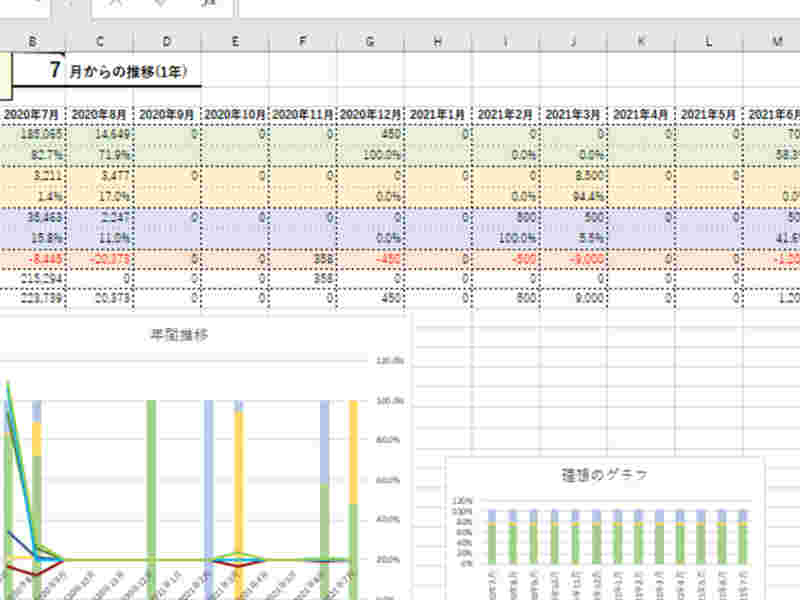「ヨコヤマ式90日貯金プログラム」で貯金体質になるようになれたんですが、普段はアナログなのでノートに家計簿をつけています。
記事を書くにあたり、自分のノートの画像ではわかりづらいし導入しづらいと感じたので、Excelでテンプレートを作ってみました。
本当に「ヨコヤマ式90日貯金プログラム」ってすごく体質改善になる考え方だし、出来ればいろんな方に試して欲しいと思っています。
貯金できるって楽しいんだって実感出来るようになれば私も幸せです。
なので、はじめの一歩として手軽に仕分けが出来て家計の「見える化」が出来るようにとても簡単なつくりのテンプレートですが、使ってみてください。
「とこちょこっと」について
家計簿ってつけるのが面倒だと感じている方にこそ使ってもらいたいと思って作りました。なので、分類もシンプルに「消費」「浪費」「投資」のみとなっています。
今後、もし要望があれば改良するかもしれないです。
(2022年7月 ご自身で作成した分類ごとの金額を確認できるようにしてみました)
カンタンExcel家計簿テンプレート
とこちょこっと
- 家計簿が簡単に出来るExcelテンプレート
- レシートや銀行の引き落とし金額を消費と浪費と投資に分けて入力していくだけでOK
- 入力は日付順でなくても大丈夫!
- 消費・浪費・投資の支出割合がグラフになる
- 1年間の累計を作ることも可能
- 続けていけばいくほど家計の内訳がみえやすくなる
ダウンロードをクリックすればダウンロードが始まります。保存先はデスクトップとかで良いと思います。
ダウンロードが済めば、ファイルを解凍します。右クリックか左クリックで「展開(もしくは解凍)」という文字が出てくるかと思いますので、クリックして展開(解凍)してください。必ずreadme.txtを読んでください。
二次配布は禁止させていただきます。
「とこちょこっと」の使い方
ダウンロードして開いたら
ファイルをダウンロードして開いたら、保護ビューになっています。
編集を有効にするをクリックして始めてください。
有効にしないと入力できません。
入力していくその前に
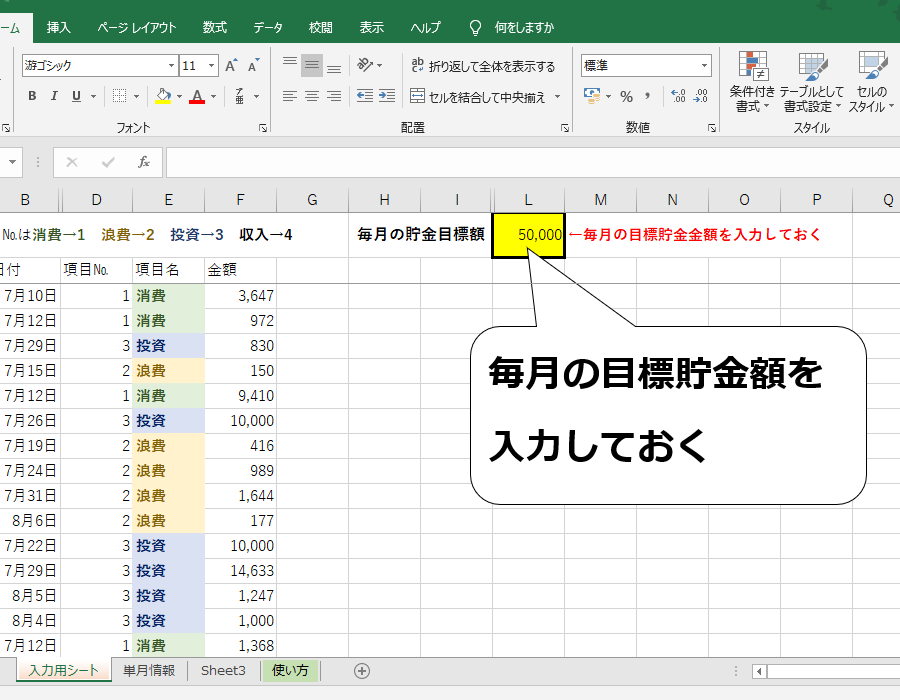
最初に毎月の目標貯金額を設定します。いつでも変えられます。
設定しなくても使えますが、実際にお金を貯める体質になることが目標なので、設定している方が良いと思います。(設定していないと理想の使用金額が、収入額全額使いきりの金額設定になるので、理想金額通り使ってしまうと貯金ゼロになってしまいます💦)
貯金も本来は投資に分類出来るのですが、今回作ったテンプレートでは貯金は投資に分類しない前提で作っています。使って余ったお金を貯金するという考え方だとなかなか貯金が出来ないので、最初から収入から貯金額を引いた金額で消費・浪費・投資の理想金額を算出しています。
慣れてくれば投資の25%のうち、15%を貯金にまわすようにしていくと良いです。
入力の仕方
レシートや引き落とし通帳を見ながら入力していきます。
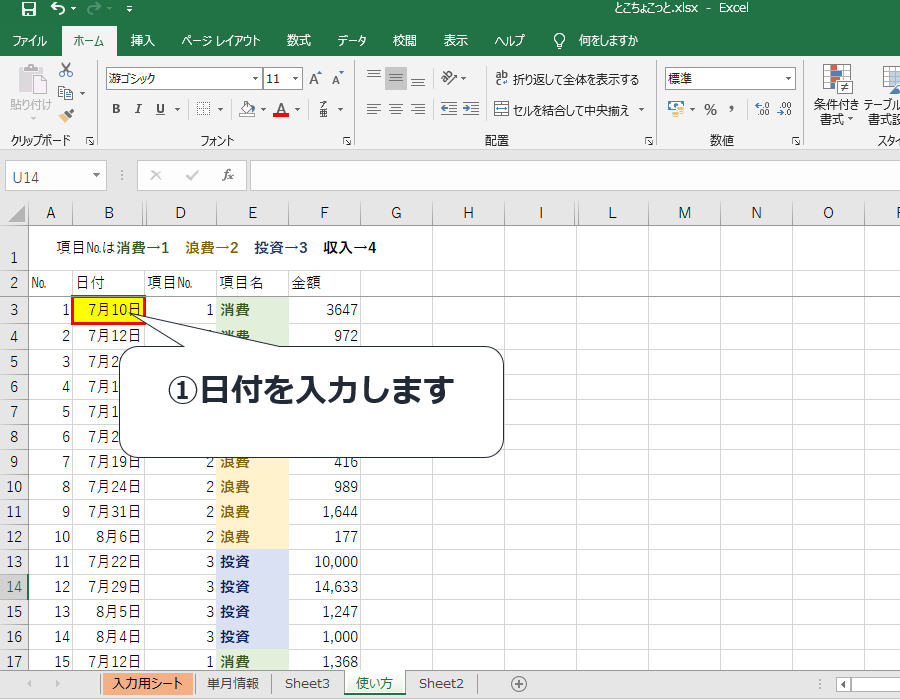
日付を入力します。
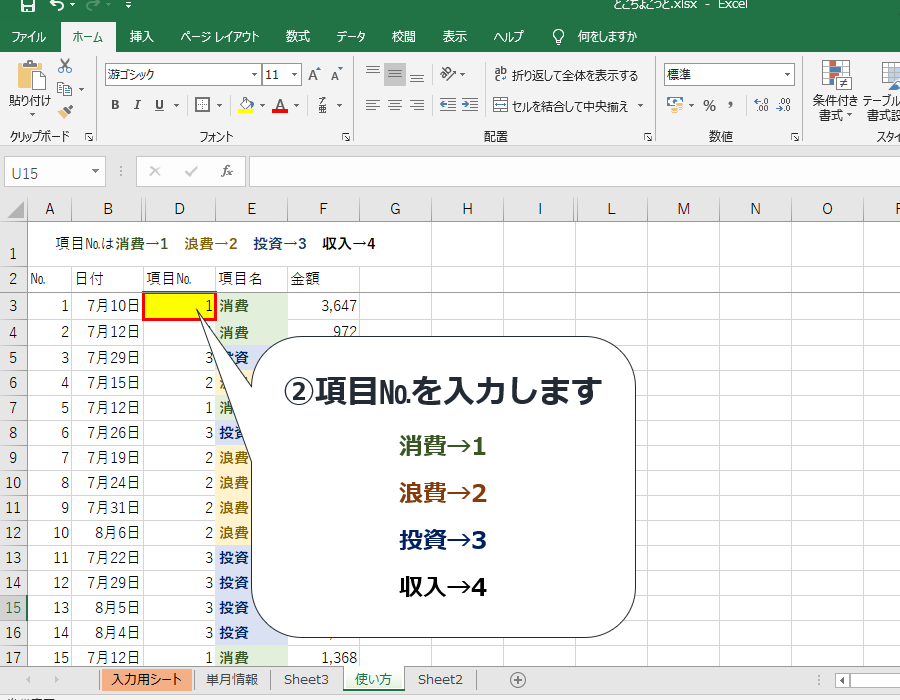
項目№を入力します。
1→消費
2→浪費
3→投資
4→収入
収入はお給料や臨時収入の金額を入力してください。
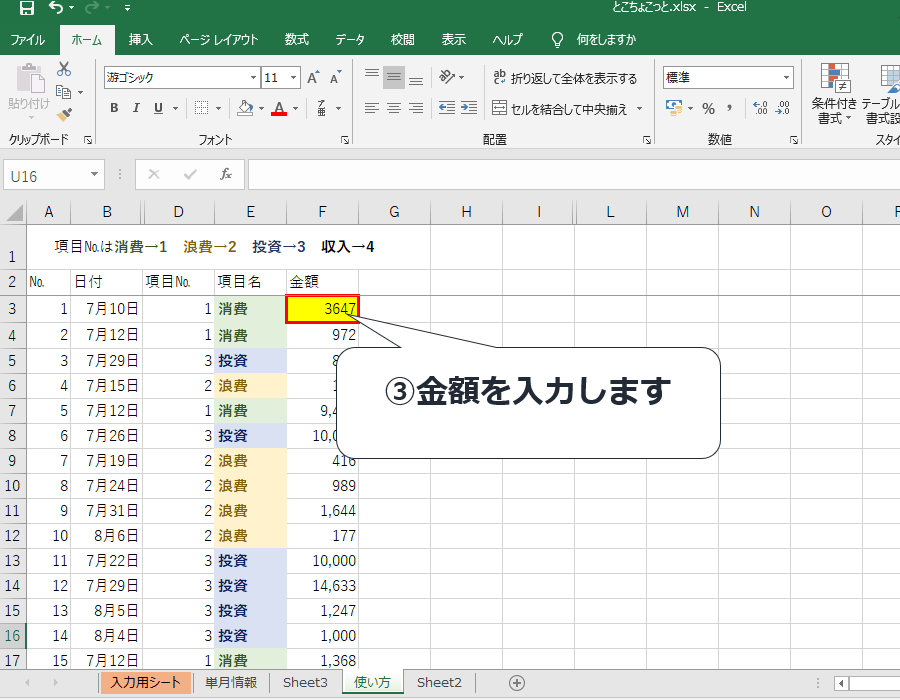
金額を入力します。
この家計簿は、日付順に入力する必要はありません。今日の分を入力したあとで3日前の入力をしたりしても大丈夫なので、1週間分のレシートをまとめて入力することが可能です。
単月の統計
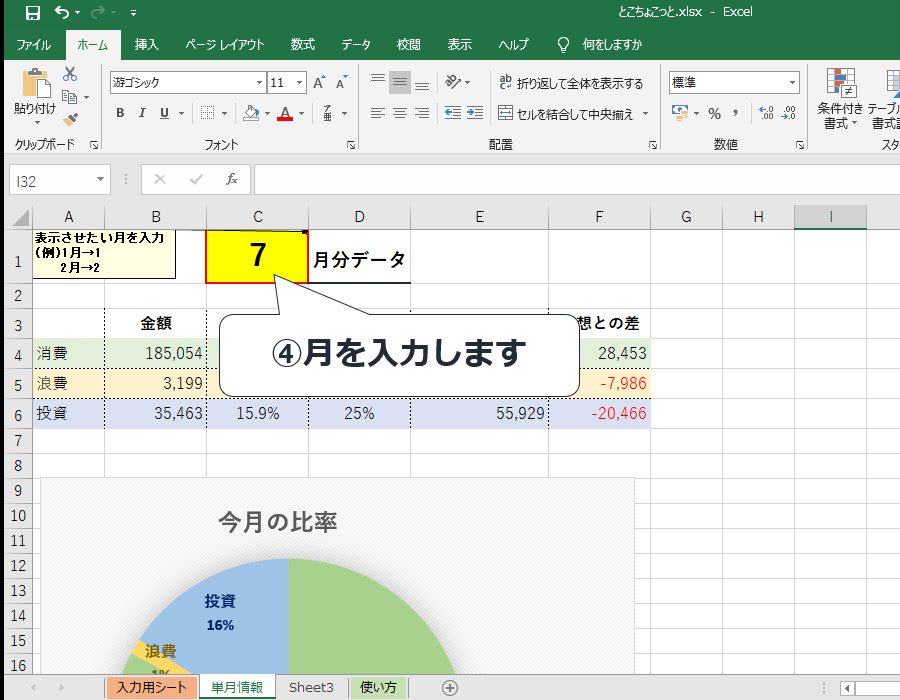
表示したい月を数字で入力すれば、その月の統計が表示されます。毎月残しておきたい人はプリントアウトしてファイルにつづったりしても良いです。A4縦で設定しています。
1年の統計
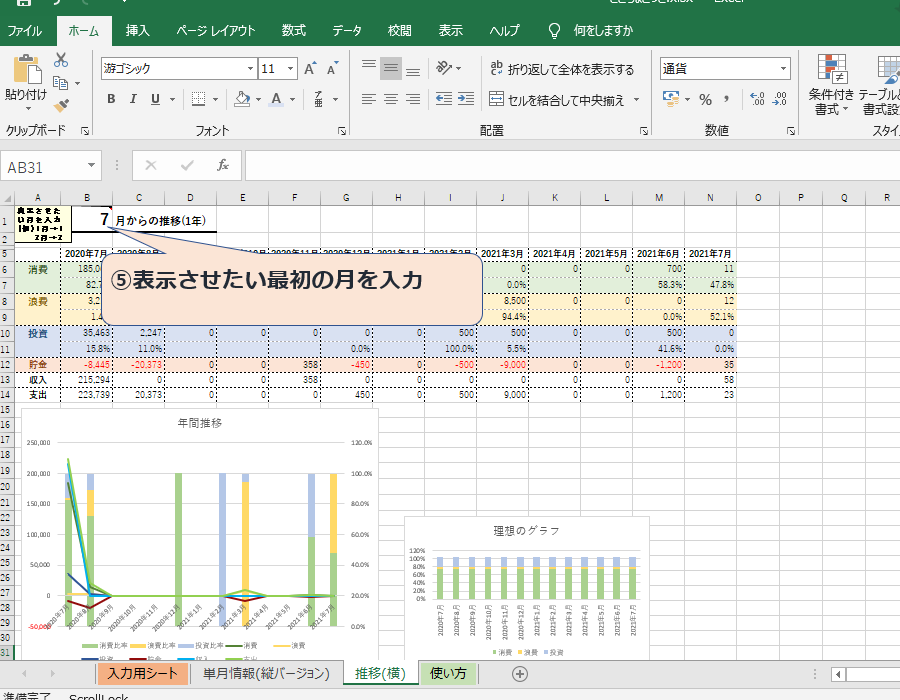
最初に表示したい月を入力すれば、それから1年分の統計が表示されます。入力を始めた月を入力しておくと良いかと思います。
1年の累計が表示されるので、変わっていく比率を確認するのに良いです。A4横で設定しています。
自分で作成した分類ごとの金額を確認したい *2022年7月追加
何をどういう風に使ったのか、あとから振り返られるようにしたいとご要望を頂きました。
ご指摘いただくまで気が付いていなかったので反省💦

今月はコンビニでいっぱい買い物しちゃったなぁ…

消費を圧迫してたのはここでの買い物が多いからか!
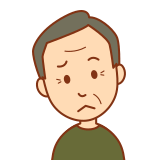
今月の食費はいくらだったのか。
ご自身で分類を設定できれば、きっともっと気づけることがありますよね!
今回はピボットテーブルを使ってみましたが、もっとスマートなやり方があるかもしれないと感じています。
もし、アドバイスを頂けそうならご教授頂ければありがたいです!
せっかくだから、よりよいものを作って行きたい!と思っています。
ご協力いただける方がいらっしゃいましたら、お声がけ頂ければと思います。
使い方
入力シートの入力するときに分類①②にも任意の分類名を入力します。
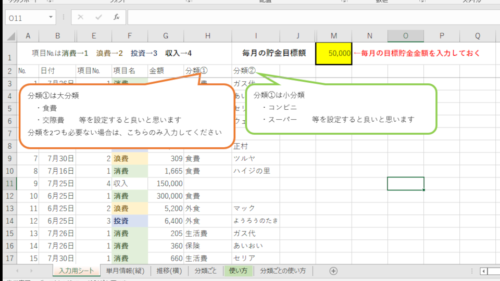
分類ごとの合計を知りたいとき
- 分類ごとシートで、表示させたい月を指定します。
この時複数月の合計を知りたいときは知りたい月全部にチェックをいれるようにします。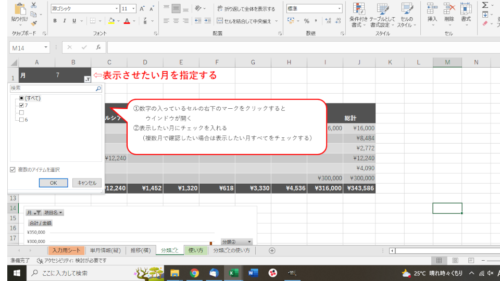
- 次に月の下にある項目を指定します。
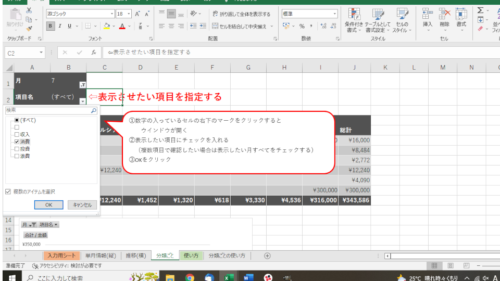
- 最後に、データの入っているセルの上で右クリックを押します。
更新をクリックすると最新のデータに更新されます。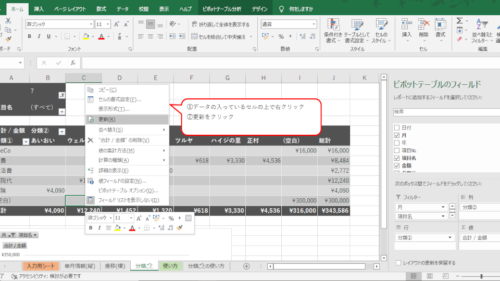
- グラフを表示させたい場合はグラフの中にある月や項目を指定するようにしてください。
最後に
なるべく簡単に家計簿がつけられて、消費・浪費・投資の感覚が身につくように、理想のグラフに近づくのを楽しんでもらえるように作ってみました。
本当にシンプルなつくりです。
二次配布は禁止とさせてもらいます。
カンタンExcel家計簿テンプレート
とこちょこっと
- 家計簿が簡単に出来るExcelテンプレート
- レシートや銀行の引き落とし金額を消費と浪費と投資に分けて入力していくだけでOK
- 入力は日付順でなくても大丈夫!
- 消費・浪費・投資の支出割合がグラフになる
- 1年間の累計を作ることも可能
- 続けていけばいくほど家計の内訳がみえやすくなる
一応これで完成のつもりですが、ご要望があれば改良をしていくかもしれません。なにかご要望やおかしいところ、修正が必要な場所をみつけたりしたら、ご連絡頂けたら対応するつもりです。
よろしくお願いします。